可通过设置单元格格式、使用ROUND函数、工具栏按钮调整Excel中AVERAGE函数结果的小数位数,其中前两者分别控制显示精度和实际精度,应根据需求选择合适方式。
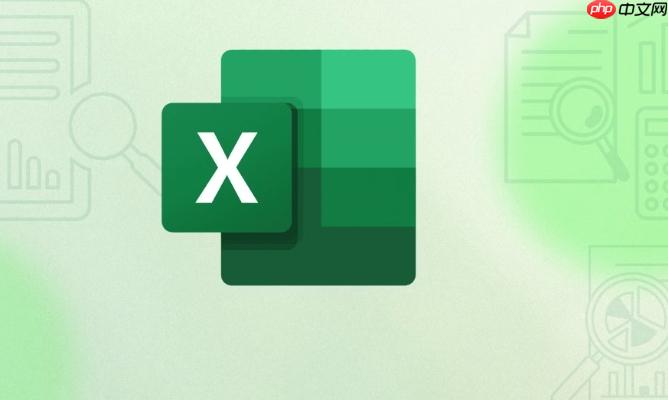
在使用Excel的AVERAGE函数计算平均值时,结果默认可能会显示较多小数位数。如果需要控制显示的精度,可以通过以下几种方式设置保留的小数位数。
这是最常用且不影响实际计算精度的方法:
这样,结果显示会四舍五入到设定的小数位,但实际参与后续计算的值仍保持完整精度。
如果希望结果本身就被精确到某一位小数,可以在AVERAGE外层嵌套ROUND函数:
=ROUND(AVERAGE(A1:A10), 2)其中,2表示保留两位小数。可根据需要修改为1、3等其他位数。
这种方式不仅改变显示,也改变了实际存储的数值精度。
在工具栏中快速操作:
这个方法本质上也是修改单元格格式,操作更直观快捷。
显示精度和计算精度是两个概念。仅通过格式设置会影响视觉呈现,但不会改变数值本身。若用于财务报表或需要严格精度控制的场景,建议使用ROUND函数明确限定结果精度。
基本上就这些方法,根据你的需求选择合适的方式即可。不复杂但容易忽略细节。
以上就是ExcelAVERAGE函数怎么设置精度_ExcelAVERAGE结果保留小数位数设置方法的详细内容,更多请关注php中文网其它相关文章!

每个人都需要一台速度更快、更稳定的 PC。随着时间的推移,垃圾文件、旧注册表数据和不必要的后台进程会占用资源并降低性能。幸运的是,许多工具可以让 Windows 保持平稳运行。

Copyright 2014-2025 https://www.php.cn/ All Rights Reserved | php.cn | 湘ICP备2023035733号